5 брзих начина да поправите копију Дропбок везе која недостаје на Виндовс 10 – ТецхЦулт
Мисцелланеа / / July 31, 2023
Дропбок је добро познато место за лако складиштење и дељење датотека на мрежи. Једна корисна карактеристика платформе је дељење датотека са другима помоћу везе. Али неки корисници Виндовс 10 не успевају да копирају Дропбок везу, што може бити неугодно, посебно ако често делите датотеке. У овом блогу ћемо вам показати како да решите проблем са недостатком везе Цопи Дропбок. Наставите да читате да бисте сазнали решење!
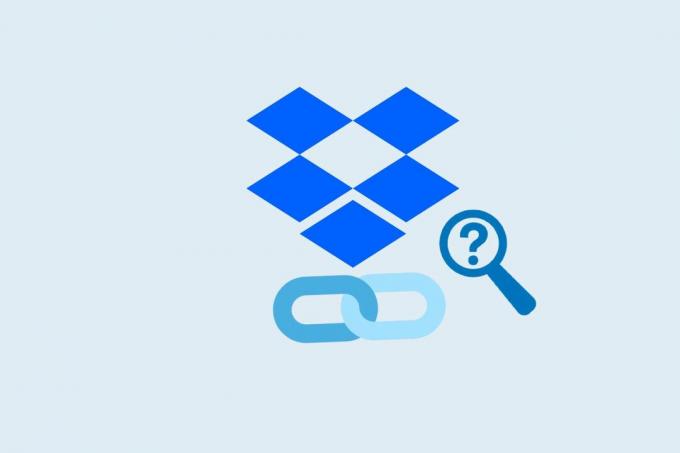
Преглед садржаја
Копирај Дропбок линк недостаје на Виндовс 10
Дропбок је популаран алат за складиштење и приступ датотекама у било ком тренутку. Такође можете да делите датотеке користећи везе. Али неки корисници Виндовс 10 не могу пронаћи опцију за копирање веза. Ако се суочите са овим проблемом, не брините! Решења у наставку ће вам помоћи да то поправите.
Брз одговор
Поново покрените Виндовс Екплоре и учините да Цопи Дропбок линк поново ради са овим корацима:
1. Отвори Таск Манагер притиском Цтрл + Схифт + Есц кључеви заједно.
2. Сада, лоцирај Виндовс Екплорер у Картица Процеси и кликните десним тастером миша на њега да бисте Поново покренути.
Могући узроци недостајања Цопи Дропбок линка у оперативном систему Виндовс 10
Постоји неколико разлога зашто Дропбок није могао да копира везе. Испод су неки од разлога који се често срећу:
- Застарела апликација Дропбок: Дропбок редовно објављује исправке како би исправио грешке и побољшао перформансе, тако да је важно да своју апликацију одржавате ажурном.
- Оштећена инсталација Дропбок-а: Ово се може догодити ако су ваше Дропбок датотеке или поставке оштећене или ако постоји проблем са инсталационим датотекама.
- Сукоби софтвера треће стране: Ово се може десити ако софтвер блокира Дропбок-ов приступ одређеним датотекама или функцијама.
- Некомпатибилна проширења за Дропбок: Ако сте инсталирали Дропбок екстензију или додатак који није компатибилан са вашом верзијом Виндовс-а или Дропбок-а, то може довести до тога да Дропбок не може да копира везу.
Идентификовањем основног узрока проблема, можете предузети неопходне кораке да га решите и решите везу Цопи Дропбок која недостаје у Виндовс 10 проблему. Ево неколико метода које можете испробати:
Метод 1. Поново покрените Дропбок
Поновно покретање Дропбок-а може да реши проблеме као што је Дропбок није могао да копира везу или Копирај Дропбок линк се не приказује. Када поново покренете Дропбок, он може да освежи своја подешавања и конфигурацију, што понекад може да реши проблеме као што су недостајуће опције или функције. Да бисте поново покренули апликацију, можете да пратите ове кораке:
1. Кликните на Дропбок икона у Систем касета (близу сата на траци задатака).
2. Кликните на Ваш профил у горњем десном углу прозора Дропбок.
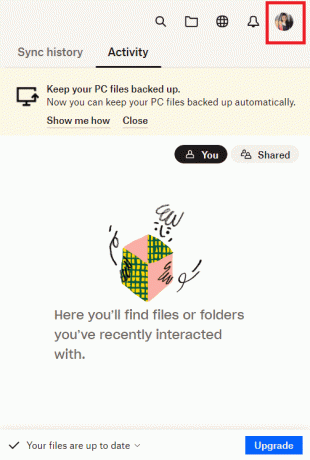
3. Кликните на Одустати у падајућем менију. Сачекајте неколико секунди, а затим поново отворите апликацију Дропбок кликом на пречицу на радној површини или је потражите у менију Старт.
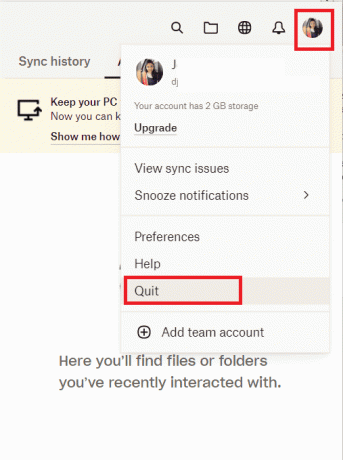
Проверите да ли је Копирај Дропбок линк опција је сада доступна када кликнете десним тастером миша на датотеку или фасциклу.
Такође прочитајте:Поправите везу са Дропбоком која не ради
2. метод: Поново покрените Екплорер.еке
Други начин да поправите везу за копирање Дропбок-а која недостаје у оперативном систему Виндовс 10 је поновним покретањем Екплорер.еке. Ово је за решавање проблема у вашем систему. Дакле, следите ове кораке да бисте то лако решили:
1. Отвори Таск Манагер корисност притиском Цтрл + Схифт + Есц кључеви заједно.
2. Сада, лоцирај Виндовс Екплорер у Картица Процеси и кликните десним тастером миша на њега да бисте Поново покренути.
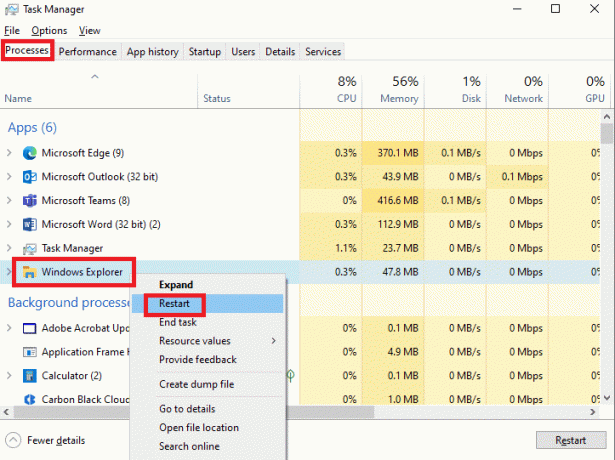
Метод 3: Ажурирајте апликацију Дропбок
Апликација Дропбок на вашем рачунару ће аутоматски примати ажурирања, али такође имате могућност да је ажурирате ручно преузимањем најновије верзије са преузми званичну веб страницу.
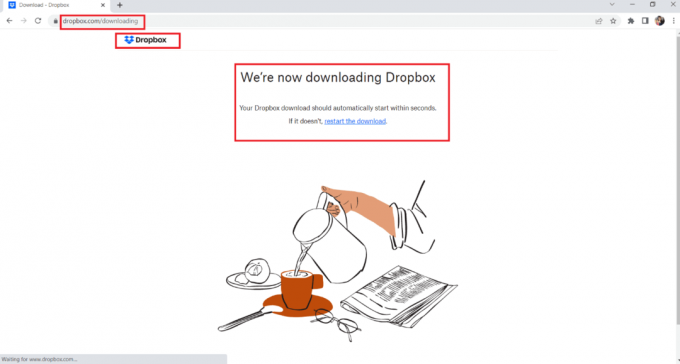
Такође прочитајте:22 најбоље Дропбок алтернативе
Метод 4: Поново инсталирајте најновију верзију Дропбок-а
Поновно инсталирање најновије верзије апликације Дропбок може помоћи у решавању проблема Копирај Дропбок везу која недостаје у Виндовс 10. Понекад апликација Дропбок може имати привремене проблеме или кварове, који се могу решити поновним инсталирањем апликације.
Пре него што поново инсталирате апликацију, можете покушати да се одјавите, а затим да се поново пријавите у апликацију Дропбок да бисте видели да ли проблем и даље постоји. Ако се проблем настави, можете покушати да деинсталирате апликацију, преузмете најновију верзију са Дропбок веб локације и поново је инсталирате на рачунар.
1. Приступите контролној табли притиском на Виндовс тастер, куцање Контролна табла у траци за претрагу, а затим кликните на Отворена опција.
2. Иди на Деинсталирајте програм у оквиру Програми избором Категоријау приказу по подешавањима.
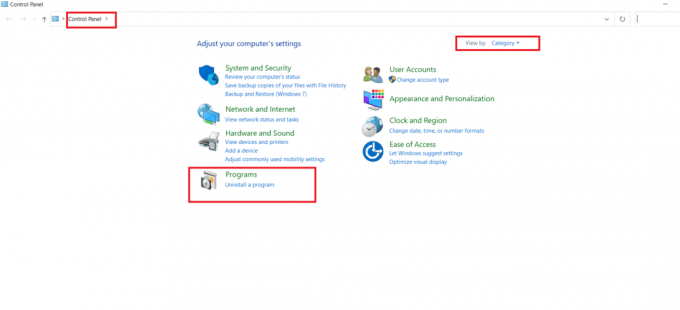
3. Сада пронађите Дропбок, кликните десним тастером миша на њега и кликните на Деинсталирајопција да бисте га уклонили са рачунара.
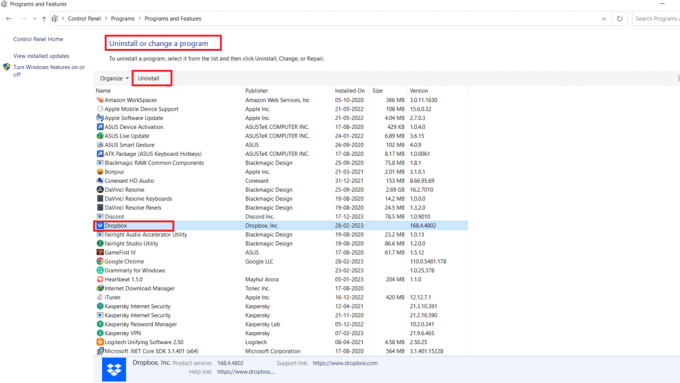
4. На подстицање од Контрола корисничког налога, кликните на да да потврдите процес деинсталације.
5. Кликните на Деинсталирајдугме на упит за наставак процеса.
6. Кликните на Близу а затим поново покрените рачунар када се инсталација заврши.
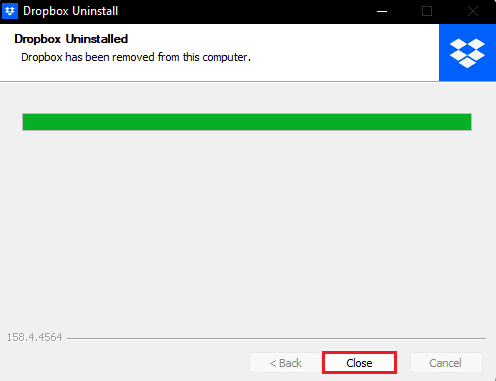
7. Да добијем Дропбок на рачунару, посетите званична веб локација Дропбок и кликните на Преузми сада дугме.
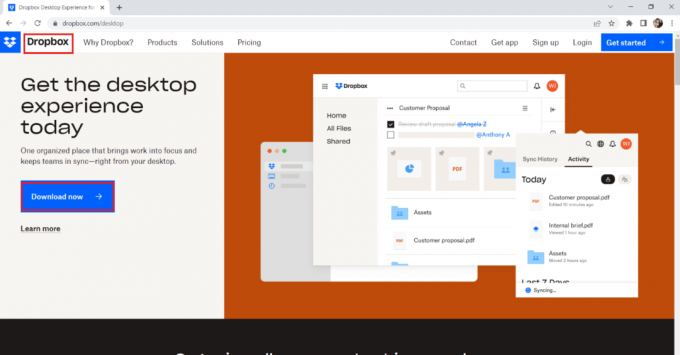
8. Кликните на инсталациони фајл и дајте му дозволу кликом да у УАЦ промпт.
9. Сада, дато мало времена за Дропбок Инсталлер да се иницијализује.
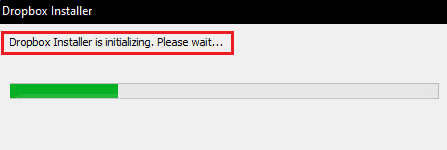
Када се инсталација заврши, пријавите се на свој Дропбок налог да бисте довршили процес подешавања.
Метод 5: Контактирајте Дропбок подршку
На крају, да бисте поправили везу Цопи Дропбок која недостаје на Виндовс 10, покушајте да контактирате званични тим за подршку Дропбок-а. Да бисте то урадили, можете пратити доле наведене кораке:
1. Посетите Дропбок центар за помоћ веб сајт.
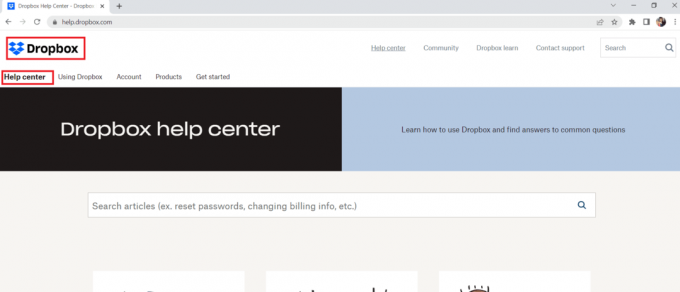
2. Померите се надоле и кликните на Контактирајте нас под Подршка.
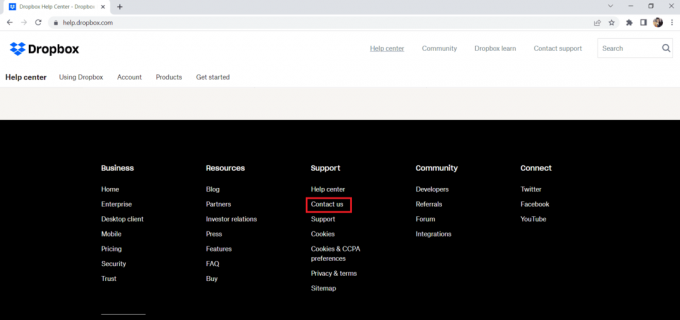
3. Са листе понуђених опција изаберите проблем са којим се суочавате.
4. Сада пружите више информација о свом проблему пратећи упутства на екрану.
Надамо се да су вам информације које смо поделили помогле поправите везу Цопи Дропбок која недостаје на Виндовс 10. Ако имате додатних питања или сугестија, не устручавајте се да оставите коментар. Увек настојимо да побољшамо нашу услугу и учинимо је још бољом.
Хенри је искусни технолошки писац са страшћу да сложене технолошке теме учини доступним свакодневним читаоцима. Са више од деценије искуства у технолошкој индустрији, Хенри је постао поуздан извор информација за своје читаоце.



